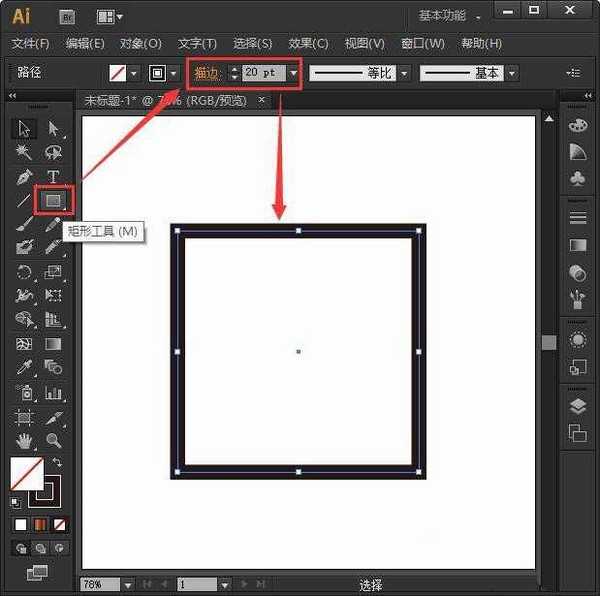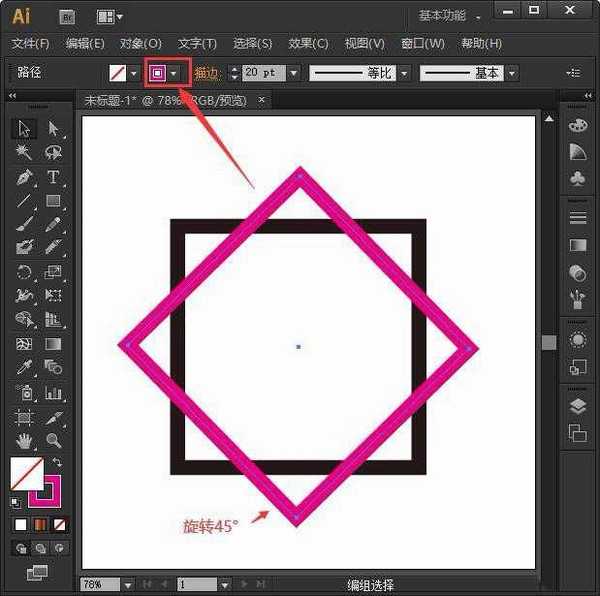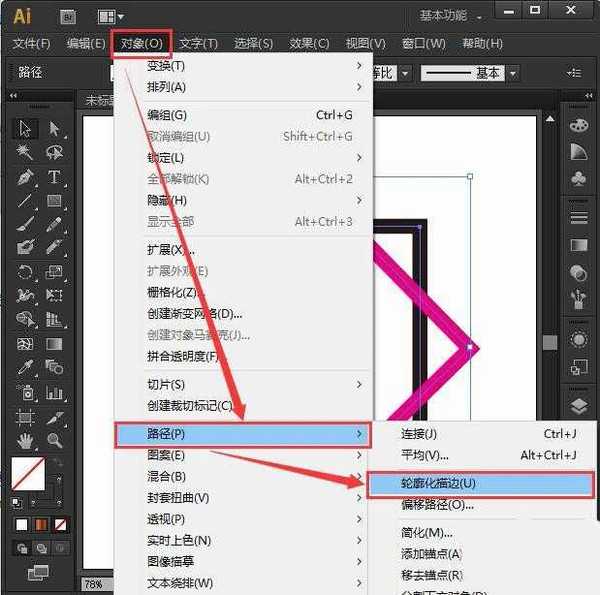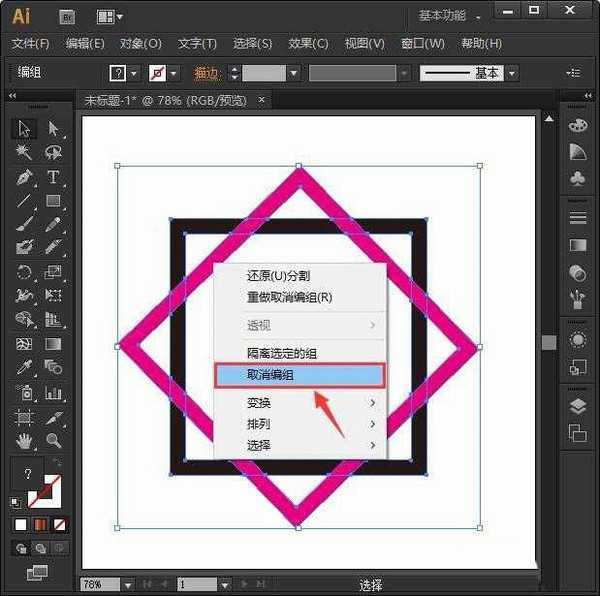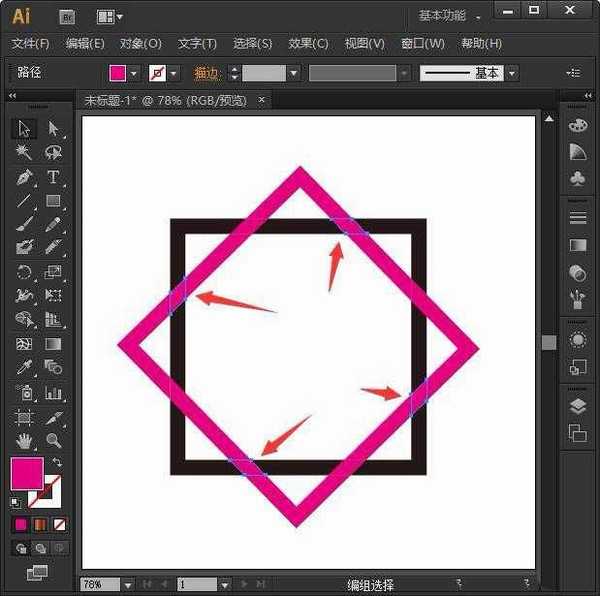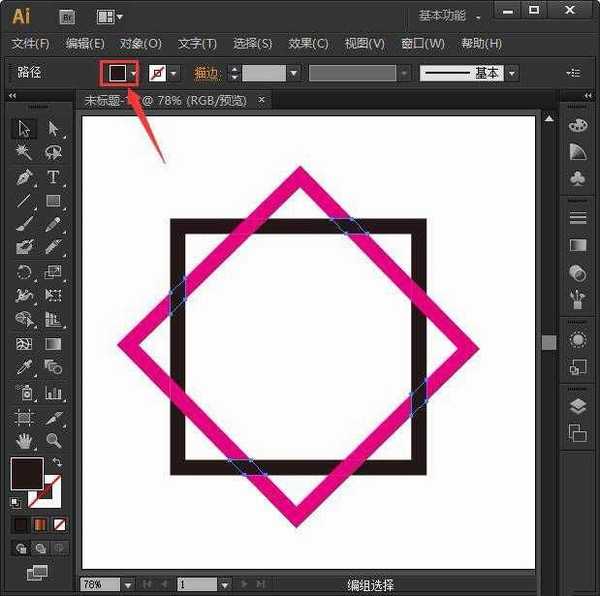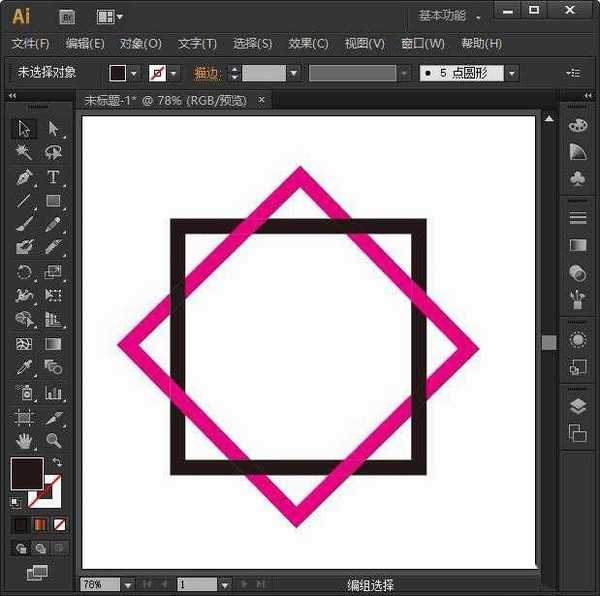杰网资源 Design By www.escxy.com
AI如何快速把两个形状环扣在一起呢?今天我们就来看看ai制作穿插效果的过程,详细请看下文介绍。
- 软件名称:
- Adobe Illustrator(AI矢量图片制作软件) 2020 v24.3.0.569 安装版
- 软件大小:
- 1.46GB
- 更新时间:
- 2020-08-25立即下载
1、首先我们点击【矩形工具】,把描边设置为【20pt】,然后在画布中间画出一个空心的正方形,如图所示。
2、我们把空心的正方形再复制一个出来,旋转45°,然后把描边颜色调整为红色,如图所示。
3、接下来,我们把两个形状一起选中,然后在【对象】里面找到【路径】选择【轮廓化描边】,如图所示。
4、接着,我们按下【SHIFT+CTRL+F9】快速打开路径查找器,然后点击左下角的【分割】,如图所示。
5、形状分割好了之后,我们形状上面右键【取消编组】,如图所示。
6、形状取消编组之后,我们按下【SHIFT】键,把重叠的4个红色小形状选中,如图所示。
7、最后,我们给重叠的4个小形状填充为黑色就完成了。
以上就是ai穿插效果的制作方法,希望大家喜欢,请继续关注。
相关推荐:
ai怎么绘制螺旋线效果的星星图形?
ai怎么设计穿插效果的字母插画矢量图?
ai怎么设计YOGA图标? ai环形风车图形的设计方法
标签:
ai,穿插效果
杰网资源 Design By www.escxy.com
广告合作:本站广告合作请联系QQ:858582 申请时备注:广告合作(否则不回)
免责声明:本站文章均来自网站采集或用户投稿,网站不提供任何软件下载或自行开发的软件! 如有用户或公司发现本站内容信息存在侵权行为,请邮件告知! 858582#qq.com
免责声明:本站文章均来自网站采集或用户投稿,网站不提供任何软件下载或自行开发的软件! 如有用户或公司发现本站内容信息存在侵权行为,请邮件告知! 858582#qq.com
杰网资源 Design By www.escxy.com
暂无评论...
RTX 5090要首发 性能要翻倍!三星展示GDDR7显存
三星在GTC上展示了专为下一代游戏GPU设计的GDDR7内存。
首次推出的GDDR7内存模块密度为16GB,每个模块容量为2GB。其速度预设为32 Gbps(PAM3),但也可以降至28 Gbps,以提高产量和初始阶段的整体性能和成本效益。
据三星表示,GDDR7内存的能效将提高20%,同时工作电压仅为1.1V,低于标准的1.2V。通过采用更新的封装材料和优化的电路设计,使得在高速运行时的发热量降低,GDDR7的热阻比GDDR6降低了70%。